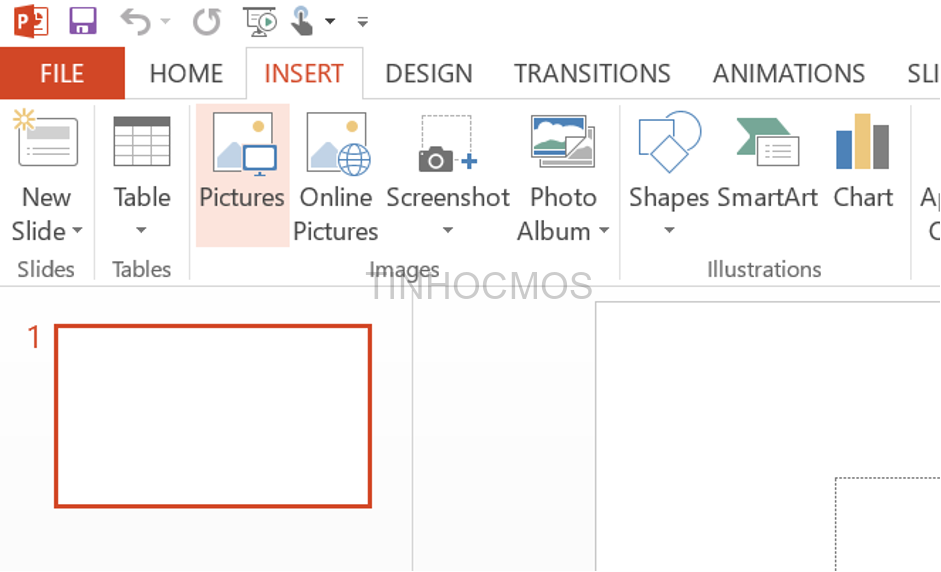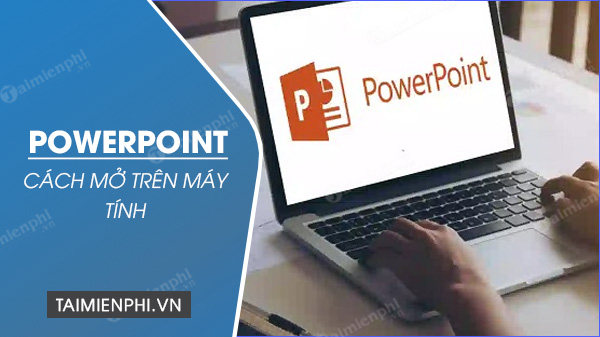Với những người sử dụng ứng dụng tin học văn phòng thường xuyên, PowerPoint là một công cụ quan trọng không thể thiếu. Ngoài việc sử dụng PowerPoint để thuyết trình, người dùng còn thường xuyên sử dụng nó để xử lý hình ảnh trong công việc văn phòng. Bài viết sau đây từ ProSkills sẽ hướng dẫn bạn cách cắt hình trong PowerPoint một cách chi tiết và đơn giản nhất.
Hướng dẫn cách thêm ảnh vào PowerPoint
Để làm việc với ảnh trong PowerPoint, đầu tiên, bạn cần thêm ảnh của mình vào slide. Quá trình thêm ảnh cũng rất đơn giản, tương tự như các công cụ văn phòng khác. Hãy làm theo các bước sau:
Chọn Insert => Picture => image
Nếu bạn muốn chọn ảnh từ thiết bị, hãy chọn This Device. Nếu bạn muốn chọn ảnh trực tuyến dựa trên sở thích cá nhân, hãy chọn Online Pictures.
Sau khi đã thêm ảnh vào PowerPoint, bạn có thể cắt ảnh theo ý muốn bằng nhiều cách khác nhau, trong bài viết này chúng ta sẽ tìm hiểu về 3 cách đơn giản nhất.
3 cách cắt hình trong PowerPoint đơn giản nhất
Cách cắt hình trong PowerPoint bằng công cụ Crop
Công cụ Crop là cách phổ biến nhất để cắt ảnh trong PowerPoint, và cách sử dụng cũng rất đơn giản:
- Sau khi chèn ảnh muốn cắt, bạn nhấp chuột phải vào ảnh.
- Trong một số phiên bản, bạn sẽ thấy nút Crop trên đỉnh ảnh (biểu tượng hai góc vuông đan chéo nhau).
- Di chuyển các thanh cắt màu đen để cắt ảnh theo ý muốn.
- image
Nếu bạn muốn cắt ảnh theo kích thước chuẩn, hãy sử dụng hộp thoại với các tùy chọn chiều cao và chiều rộng ở phần bên cạnh nút Crop.
Cách cắt hình trong PowerPoint theo tỷ lệ của khung hình
Nếu bạn muốn cắt ảnh theo tỷ lệ khung chuẩn mà không cần phải nhập kích thước bằng tay, hãy làm theo các bước sau:
- Click vào ảnh trên slide.
- Nhấp vào
Picture Tools=>Format. - Chọn một tỷ lệ trong
Aspect Ratiomà bạn muốn sử dụng. - image
Sau đó, bạn chỉ cần di chuyển khung Crop để đạt được kích thước mong muốn.
Cách cắt hình trong PowerPoint thành bất kỳ hình dạng nào theo ý muốn
Một công cụ khác mà bạn có thể sử dụng để cắt ảnh trong PowerPoint là Fill Shape. Bạn có thể sử dụng hình dạng tròn để cắt một phần của ảnh và tạo ra hiệu ứng hấp dẫn. Dưới đây là các bước để thực hiện:
- Chọn
Insert=>Shapes. - Chọn hình dạng mà bạn muốn sử dụng.
- Nhấp vào
Format=>Shape Fill=>Picture. - Chọn ảnh mà bạn muốn sử dụng.
- image
Sau khi đã chọn ảnh, bạn có thể di chuyển khung Crop để cắt ảnh theo ý muốn.
Tạm kết
Trên đây là hướng dẫn chi tiết về cách cắt hình trong PowerPoint bằng nhiều phương pháp khác nhau. PowerPoint là một kỹ năng quan trọng trong công việc và học tập. Để nắm vững các kỹ năng từ cơ bản đến nâng cao, hãy tham gia các khóa học và luyện thi tại Trung tâm tin học văn phòng MOS.
Thông tin liên hệ:
Trung tâm tin học văn phòng MOS – ProSkills
Email: tinhocmos.edu.vn@gmail.com
Hotline: 0914 444 343